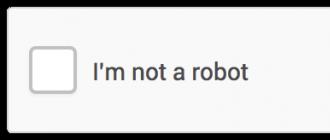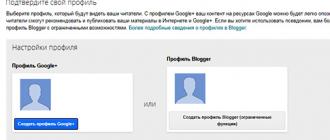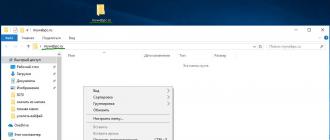Cartes mémoire SD et microSD
Les cartes mémoire SD sont aujourd’hui largement utilisées dans la technologie numérique et l’électronique. Il s'agit d'un périphérique de stockage amovible universel mesurant 24x32x2,1 mm pour les appareils photo, caméscopes, enregistreurs vidéo, navigateurs GPS, lecteurs MP3 et multimédias, tablettes et autres équipements portables.
MicroSD est une version de la carte SD dont la taille est réduite de plus de moitié, à savoir 11x15x1 mm. Les cartes mémoire MicroSD sont principalement utilisées dans les appareils mobiles, mais la possibilité de les utiliser dans d'autres appareils numériques est assez courante aujourd'hui, notamment dans les derniers modèles des fabricants. Les cartes MicroSD sont généralement livrées avec un adaptateur microSD-SD, un adaptateur qui vous permet d'insérer MicroSD dans n'importe quel emplacement pour carte SD. Certains modèles de lecteurs de cartes - appareils de lecture de cartes SD - offrent la possibilité de connecter une carte MicroSD sans adaptateur microSD-SD.
Pourquoi pourriez-vous avoir besoin de formater des cartes SD et microSD ?
Lors de l'utilisation de cartes SD et MicroSD, les utilisateurs de divers appareils peuvent être confrontés au besoin de les formater - par exemple, lorsqu'il est nécessaire de supprimer rapidement toutes les données de la carte ou en cas d'endommagement du système de fichiers de la carte, lorsqu'un ordinateur ou un appareil mobile ne peut pas le voir et signale la nécessité de formater le lecteur.
Quel appareil est le meilleur pour formater les cartes SD et microSD ?
Bien entendu, un PC ordinaire est l'appareil le plus fiable avec lequel vous pouvez effectuer toutes les opérations avec divers appareils portables à l'aide d'un logiciel spécial. Mais pour connecter des cartes SD et microSD à un PC, il faut le lecteur de carte évoqué plus haut, qui deviendra un lien intermédiaire entre la carte et le PC, et ce dernier le verra comme un appareil connecté, au même titre qu'un appareil classique. lecteur Flash.
Afin de ne pas acheter un lecteur de carte supplémentaire pour connecter les cartes SD et microSD à un PC, vous devez étudier les capacités de l'appareil portable - il est possible que le processus de formatage de la carte puisse être effectué avec son aide. Par exemple, si une carte SD et microSD est utilisée dans une tablette ou un smartphone, selon le système d'exploitation, la fonction de formatage peut être effectuée à l'aide d'une application spéciale ou d'un gestionnaire de fichiers prenant en charge une telle fonction.
Si la fonction de formatage des disques n'est pas implémentée dans un appareil portable, ce problème devra naturellement être résolu à l'aide d'un PC et d'un lecteur de carte.
Types de lecteurs de cartes
Avant de commencer à considérer le processus de formatage des cartes SD et microSD, quelques mots sur les types de lecteurs de cartes.
Lecteurs de cartes intégrés - comme son nom l'indique, ce type est intégré à l'assemblage d'un appareil informatique. De nombreux modèles fonctionnels modernes d'ordinateurs portables et d'ordinateurs tout-en-un contiennent un lecteur de carte dans leur assemblage. Par conséquent, ce serait une bonne idée d'inspecter soigneusement votre ordinateur pour détecter la présence d'un port approprié pour connecter les cartes SD. En règle générale, sur un PC, un tel port se trouve dans la baie de 2,5 pouces, où les fabricants installaient auparavant un lecteur de disquettes.
Lecteurs de cartes externes - encore une fois, le nom de ce type suggère qu'il s'agit d'un appareil distinct qui peut être connecté à un PC, généralement via un port USB. Heureusement, les lecteurs de cartes externes sont des appareils bon marché : des modèles chinois bon marché peuvent être achetés dans n'importe quel point de vente d'équipement informatique ou mobile.
Formatage des cartes SD
Parlons maintenant du processus de formatage des cartes SD.
Insérez la carte SD dans le lecteur de carte intégré ou externe ; n'oubliez pas d'ailleurs de connecter ce dernier à l'ordinateur via un câble USB. Attendez que l'ordinateur détecte cette carte SD. En règle générale, cela se produit en quelques secondes et une notification système apparaîtra dans la barre d'état. Désormais, la carte SD peut être vue comme une section distincte dans le menu « Poste de travail » (« Ce PC » est l'équivalent de ce menu sous Windows 8).
Les cartes SD sont détectées et affichées par l'ordinateur de la même manière que les lecteurs flash ordinaires. Et pour formater une carte SD, tout comme pour une clé USB, vous devez ouvrir le menu contextuel de celle-ci avec le bouton droit de la souris, puis sélectionner la fonction « Formater ». Ensuite, une fenêtre s'ouvrira avec certains paramètres de formatage. Dans la plupart des cas, le processus de formatage des cartes SD ne nécessite aucun paramètre particulier ; vous pouvez utiliser en toute sécurité les options par défaut. Pour démarrer le processus de formatage de la carte SD, vous devez cliquer sur le bouton « Démarrer » et attendre la fin du processus.
Le seul paramètre auquel vous pouvez prêter attention et qui dans certains cas peut être utile est peut-être l'option « Formatage rapide ». Ainsi, avec cette option activée, le processus de formatage de la carte SD se déroulera rapidement. Si cette fonction est désactivée, toutes les données de la carte seront physiquement supprimées et complètement écrasées ; le processus peut donc prendre beaucoup de temps. Si la carte est complètement formatée, ses données ne pourront plus être récupérées à l'aide d'un logiciel spécial de récupération de données. En effet, un formatage complet de la carte a du sens dans des situations assez rares, généralement associées à des craintes de fuite de données confidentielles. Dans tous les autres cas, vous pouvez utiliser en toute sécurité le « Formatage rapide ».

Formatage des cartes microSD
Le formatage des cartes microSD s'effectue de la même manière qu'avec les cartes SD classiques. Cela peut être fait soit à l'aide d'un ordinateur, qui nécessitera un adaptateur microSD-SD, soit à l'aide de n'importe quel appareil portable prenant en charge la microSD.
Un utilitaire rapide et sûr pour formater les cartes mémoire SD, SDHC et SDXC. Le programme prend également en charge le travail avec d'autres types de supports de stockage externes (disques durs externes, clés USB, appareils photo numériques, etc.)
Description du programme
L'outil SD Card Formatter est suffisamment simple et intuitif pour les utilisateurs de tout niveau de compétence. Après une simple procédure d'installation, l'utilitaire est immédiatement prêt à fonctionner et ne nécessite aucun réglage.
Après avoir lancé SD Card Formatter dans la fenêtre principale du programme, vous devez sélectionner la carte mémoire que vous souhaitez formater dans la liste déroulante. Après avoir sélectionné un périphérique de stockage, des informations techniques sur le support seront affichées.
Lors du formatage d'une carte SD, deux modes sont disponibles :
- Rapideformat(Formatage rapide)
- Dans ce mode, les données sur la SD restent physiquement, mais l'espace sur la carte mémoire est marqué comme inutilisé. Les avantages de ce type de formatage sont le processus d'exécution rapide et les inconvénients sont la possibilité de restaurer des informations confidentielles après la perte d'une carte mémoire.
- Écraserformat(Format complet/écrasement)
- Lors du processus de formatage, ce mode écrit des valeurs nulles sur tout l'espace disponible du support de stockage externe. La procédure peut prendre un certain temps selon la capacité de la carte SD, mais la récupération des données n'est pas possible par la suite.
Avant le formatage, vous pouvez également spécifier une nouvelle « étiquette » pour la carte SD. Une fois le formatage de la carte mémoire terminé, SD Card Formatter affichera un rapport détaillé sur l'état du périphérique de stockage (capacité disponible, type de système de fichiers, taille du cluster).
La carte mémoire numérique sécurisée (SD) est un format de carte mémoire utilisé pour les téléphones, smartphones, appareils photo, tablettes et lecteurs. Cette carte sert de mémoire externe pour votre appareil. Dans notre article, nous vous expliquerons comment formater (effacer les données) une carte SD.
Afin de formater une carte SD via un ordinateur, vous avez besoin d'un adaptateur spécial pour la carte.  Il est généralement livré avec une carte mémoire. Connectez la carte SD à votre ordinateur.
Il est généralement livré avec une carte mémoire. Connectez la carte SD à votre ordinateur. 
Ouvrez la fenêtre Poste de travail. Cliquez sur « Démarrer » ou sur le menu Windows et sélectionnez « Ordinateur ».  Ensuite, nous recherchons notre carte SD. Dans la ligne des disques durs, il est marqué - carte SD à support amovible.
Ensuite, nous recherchons notre carte SD. Dans la ligne des disques durs, il est marqué - carte SD à support amovible. 
Ouvrez le menu "formatage". Faites un clic droit sur la carte SD et sélectionnez « Formater » dans le menu. Ensuite, vous irez à la fenêtre « Format ».  Sélectionnez un système de fichiers. Différents systèmes utilisent différentes structures de fichiers. Pour garantir que la carte mémoire peut être lue sur n'importe quel appareil, sélectionnez le système de fichiers FAT32. Après cela, la carte SD sera formatée et vous recevrez un support de stockage vide.
Sélectionnez un système de fichiers. Différents systèmes utilisent différentes structures de fichiers. Pour garantir que la carte mémoire peut être lue sur n'importe quel appareil, sélectionnez le système de fichiers FAT32. Après cela, la carte SD sera formatée et vous recevrez un support de stockage vide.
Si vous devez formater une carte SD sur Android, vous devez alors laisser la carte dedans, il n'est pas nécessaire de la connecter à l'adaptateur. Ouvrez les paramètres, puis l'onglet mémoire. Cliquez sur Effacer SD. 
Vous pouvez formater la carte SD à l'aide du programme.
Téléchargez Transcend Autoformat gratuitement
Téléchargez le programme. Après la connexion via l'adaptateur de carte SD, ouvrez le programme Transcend Autoformat. Dans celui-ci, sélectionnez SD et cliquez sur Format. Une fois le processus terminé, votre carte sera effacée. Toutes les données seront perdues.
× Fermer

SD Memory Card Formatter est un programme qui vous permet de formater diverses cartes SD. Il est fourni pour une utilisation absolument gratuite et constitue l'utilitaire de la plus haute qualité qui fonctionne avec la plupart des types de cartes : SDHC/SDXC, SD, microSD, etc. À l'aide du formateur de carte mémoire SD, vous pouvez formater n'importe quel support de stockage de ce type et effectuer des enregistrements ultérieurs sur c'est plus fiable. Ce programme est un nettoyeur de mémoire universel et est entièrement conforme aux exigences officielles.
SD Memory Card Formatter deviendra un assistant indispensable pour divers photographes qui doivent souvent effacer et réécrire des fichiers sur des supports numériques. Par rapport au formatage standard, cette application fait le travail plus proprement et mieux. Ainsi, si vous êtes un photographe professionnel ou si vous modifiez simplement fréquemment les données sur les cartes mémoire, le programme SD Memory Card Formatter deviendra votre assistant et ami indispensable pendant longtemps.
Pour utiliser ce programme sur votre ordinateur, vous devez disposer d'un lecteur de carte installé. Travailler avec le programme est assez simple. Dans un premier temps, le système identifiera et trouvera toutes les cartes mémoire qui y sont connectées. Tout ce que vous avez à faire est de sélectionner le lecteur souhaité et de lancer le formatage.
Avant de commencer le nettoyage, vous pouvez visualiser le type de carte elle-même et la mémoire libre disponible sur celle-ci. Avant le début du formatage, le programme propose aux utilisateurs deux options de formatage. La première est un nettoyage rapide. Il effectue uniquement une suppression superficielle de tous les fichiers existants sur la carte. Son avantage est que le travail est réalisé en quelques secondes. Mais il n'y aura aucune garantie d'un formatage de haute qualité.
La deuxième option est un nettoyage complet. Dans ce cas, le programme SD Memory Card Formatter effectuera une suppression de haute qualité de tous les fichiers et applications du lecteur. Il effacera non seulement les données, mais effacera également tous les secteurs et préparera également complètement la carte pour l'enregistrement ultérieur d'informations numériques sur celle-ci. Ce processus peut prendre un certain temps.
Avantages du formateur de carte mémoire SD
- interface claire et accessible;
- deux modes de formatage ;
- prise en charge de presque toutes les cartes mémoire ;
- configuration système requise de base ;
- utilisation gratuite.
Inconvénients du formateur de carte mémoire SD
- Pour que le programme fonctionne correctement, vous devez disposer d'un lecteur de carte de haute qualité sur votre ordinateur.
Conclusion
Le programme SD Memory Card Formatter est l’un des plus simples et des plus pratiques du genre. Vous aurez à votre disposition un outil indispensable pour nettoyer et supprimer les zones à problèmes d'une carte mémoire. Cet utilitaire vous aidera à redonner vie à votre disque SD et vous pourrez l'utiliser plusieurs fois.
Comment installer
Après avoir téléchargé le programme depuis le site, ouvrez-le simplement sur votre ordinateur, sélectionnez le disque requis pour l'installation et démarrez le processus. Une fois terminé, ouvrez le formateur de carte mémoire SD et assurez-vous que le lecteur de carte est connecté à l'appareil. Le système lui-même trouvera tous les lecteurs et vous pourrez commencer à travailler avec. Une fois complètement effacée, il sera impossible de récupérer les données de la carte mémoire. Veuillez prendre ce fait en compte lorsque vous travaillez avec l'application.
Bonjour, chers lecteurs. Aujourd'hui, nous parlerons du formatage des cartes mémoire utilisées dans les appareils photo, les téléphones portables, les tablettes et autres appareils portables.
Puis dans la rubrique " Système de fichiers» sélectionné « GRAISSE" et j'ai appuyé sur " Commencer».

Une fois le processus de nettoyage de la carte mémoire terminé, je l'ai chargée avec de nouvelles chansons, je les ai retirées en toute sécurité de l'ordinateur et j'ai décidé d'écouter ce qui était enregistré sur MP3. Il s'est avéré que d'une manière ou d'une autre, les pistes précédentes (qui étaient là avant d'effacer tous les fichiers) et les nouvelles se chevauchaient et le résultat était une sorte de « désordre musical ». Le seul moyen de sortir de cette situation est de reformater à nouveau la carte mémoire, mais cette fois complètement.
Pour ce faire, j'ai décidé d'utiliser un logiciel tiers. Je vais vous dire tout de suite qu'il était possible de nettoyer la clé USB micro SD normalement en utilisant le premier programme, mais pour vous j'ai décidé de décrire les trois meilleurs d'un coup, sinon on ne sait jamais.
Outil de formatage automatique
Il s'agit d'un utilitaire très simple à utiliser avec une interface conviviale. Je l’ai aimé car il ne contient rien d’inutile. Vous pouvez télécharger l'outil de formatage automatique ci-dessous :Pour effacer une carte flash à l'aide de cet utilitaire, vous devez :
1. Après le téléchargement, faites un clic droit sur le raccourci de l'utilitaire et sélectionnez la commande « Exécuter en tant qu'administrateur».

2. Ensuite, la fenêtre de l'utilitaire lui-même s'ouvrira. Sélectionnez en haut Disque– la lettre du nom de la clé USB que vous souhaitez nettoyer.
3. Ensuite, cochez la case SD et appuyez simplement sur le bouton « Format».

4. Une boîte de dialogue apparaîtra vous avertissant que tous les fichiers seront supprimés - cliquez sur le bouton " Oui».

Si vous ne pouvez pas formater une carte mémoire de la manière habituelle, vous ne trouverez pas de meilleur utilitaire que l'outil AutoFormat. Au fait, j'ai oublié de mentionner que cet utilitaire formate également les clés USB.
Outil de formatage de bas niveau du disque dur
Un programme assez multifonctionnel capable de nettoyer les disques, les lecteurs flash et les cartes mémoire. Je l'utilise généralement pour nettoyer plus complètement les disques amovibles, car l'outil HDD Low Level Format Tool permet un formatage de bas niveau.La chose la plus importante à prendre en compte est qu'il ne sera plus possible de récupérer les données d'une carte flash après le formatage à l'aide de ce programme.
Eh bien, commençons le nettoyage. Vous pouvez télécharger l’outil de formatage de bas niveau du disque dur ci-dessous :
1. Après le téléchargement et l'installation, lancez le programme. Dans la fenêtre du programme, sélectionnez le lecteur flash et appuyez sur le bouton Continuer».

2. Ensuite, rendez-vous dans la rubrique « Format BAS NIVEAU" et cliquez sur le bouton " FORMATER CET APPAREIL».

3. Nous attendons la fin du processus et tout est prêt. Le seul bémol c'est qu'il faut attendre un peu.
Formateur SD
Il s'agit d'un utilitaire spécialisé, réservé à nos besoins actuels. Selon les développeurs, le formatage à l'aide de SDFormatter vous permet de mieux nettoyer la carte mémoire que d'utiliser les outils Windows standard.1. Tout d'abord, téléchargez l'utilitaire lui-même et installez-le sur votre ordinateur (ou ordinateur portable) :
2. Après lancement sur le terrain " Conduire» sélectionnez une carte flash (si plusieurs lecteurs amovibles sont connectés à votre ordinateur).